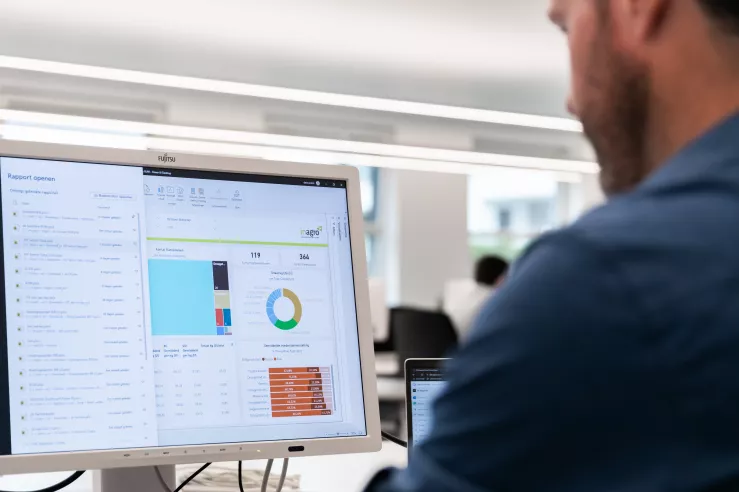Efficiënt aan de slag met dasbhoard reporting
Data is het nieuwe goud. Of olie. Hoe je het ook benoemt, data is belangrijker geworden. Een gevolg daarvan is dat de interpretatie van data een grote kluif geworden is. Een manier om inzicht te geven in die grote hoeveelheid aan data, zijn dashboards. Dashboards zijn voor veel organisaties de manier geworden om effectief prestaties op te volgen, te rapporteren en presenteren.
Het creëren van een dashboard is zeker geen rocket science. Waar je wel wat onderlegd in moet zijn, is het interpreteren van de data die je hiervoor gebruikt. Vaak ligt die focus verkeerd, namelijk op de techniek van het ontwikkelen in plaats van de ‘user experience’ van de eindgebruiker. Het is zo dat een gebruiker makkelijker door dashboards kan navigeren die er goed uitzien, waardoor het eenvoudiger wordt om cijfers te interpreteren en beslissingen te nemen.
Een dashboard maken, begint al voordat je de eerste grafiek op je rapport plaatst. Hou deze 4 pijlers dan voor ogen zodat je doordacht en efficiënt aan de slag kan.
1) Selecteer de noodzakelijke data
Verzamel de juiste data uit de verschillende databronnen die je wil gebruiken. Die stap is niet evident, maar wel heel belangrijk om juist uit te voeren. Zoek uit waar je data allemaal zit, hoe je die efficiënt kan verzamelen en of de data gestructureerd is. Moet je data nog ‘gekneed’ worden tot een mooi geheel, of kan je onmiddellijk aan de slag? Allemaal belangrijke elementen om in het achterhoofd te houden.
2) Wees selectief in de data
Het is heel verleidelijk om enkele visualisaties op je rapport te droppen die misschien geen antwoord geven op de vragen van de eindgebruiker. Je moet jezelf continue de vraag stellen: kan ik alle noodzakelijke info op het rapport terugvinden? Focus op één hoofdonderwerp, toon niet teveel informatie tegelijk over verschillende onderwerpen. Data kan heel snel fout geïnterpreteerd worden door de eindgebruiker, dus zorg ervoor dat er geen verwarring mogelijk is. Hou altijd in het achterhoofd: “You have lies, damned lies and statistics” - Mark Twain
3) Ken je doelpubliek
Het management is eerder geïnteresseerd in KPI’s en andere normen, alsook de technologische trends en evoluties bij de concurrentie. Terwijl een logistiek directeur eerder de voorraadbeweging wil zien, alsook de hiaten in het voorraadbeheer. Denk dus goed naar voor wie je het rapport opbouwt. Een goed dashboard is toegespitst op de doelgroep waarvoor het bedoeld is. Afhankelijk van een vakgebied, afdeling, organisatie en functie, kan je dus verschillende dashboards onderscheiden.
Zelf aan de slag in dashboard reporting?
Wil je ook een dashboard voor jouw team, afdeling of organisatie maar kan je wel wat expertise gebruiken? Ontdek onze opleiding Power BI en ga zelf aan de slag,
Ontdek onze opleiding Power BI
Op zoek naar een partner om dit in handen te nemen?
Een van onze Transformation Experts neemt jouw graag op sleeptouw om jouw data te vertalen in functionele inzichten.
4) Selecteer de juiste tool
Er zijn heel veel BI-tools die je kan gebruiken om je dashboard op te zetten. Kies een tool afhankelijk van je doel, hoeveelheid data, gebruiksgemak en beschikbaar budget. Meer en meer worden deze tools gebruiksvriendelijker en laagdrempeliger, zodat ook niet-data-analisten ermee aan de slag kunnen. Bovendien waren de BI-tools vroeger gericht op grotere bedrijven, terwijl ook kleine en middelgrote organisaties meer en meer data verzamelen en verwerken, waardoor zij dus ook de nood voelen aan een goede dashboard reporting.
Gartner, een onderzoeks- en adviesbureau in de IT-sector, publiceert jaarlijks zijn Magic Quadrant rapport over verschillende tools, waaronder BI. Ze maken een onafhankelijke evaluatie van de top BI-tools binnen de markt. De leiders hierin zijn Power BI, Tableau en Qlik.
a. Qlik
Qlik heeft twee BI-tools op de markt gebracht: QlikView en Qlik Sense. Bij QlikView kan je de rapportage enkel analyseren, maar verder zelf geen berekeningen, grafieken of tabellen toevoegen. Deze tool is dus vooral gericht op de eindgebruiker. Qlik Sense daarentegen, daarbij kan de gebruiker wel bouwen aan de rapportage, met drag & drop functionaliteit. Qlik is iets beperkter in mogelijkheden en bovendien niet goedkoop.
b. Tableau
Om met Tableau aan de slag te gaan, heb je meer ervaring in databeheer en -analyse nodig. De user experience is iets minder, maar wat snelheid en mogelijkheden betreft, gaan ze nog iets verder dan Power BI. De visualisaties zijn uitgebreider en de community binnen Tableau is sterker.
c. MS Power BI
Power BI is iets laagdrempeliger dan Tableau. Waar Tableau zich richt op data-analisten, zet Power BI in op een breder publiek. Voor wie reeds werkt met de apps van O365, is de stap naar Power BI niet zo groot. De link tussen de apps loopt vlot waardoor de stap soms vlug gezet is.
Tot slot nog enkele praktische tips
Ongeacht van de tool, data of het publiek, er zijn altijd een aantal basisrichtlijnen die je op weg helpen om je dashboard efficiënt en effectief samen te stellen.
- Denk goed na over de soort visualisatie die je kiest om je data weer te geven. Een handige tool daarvoor is de Power BI Visuals Reference. In deze infographic kan je heel snel zien welke visual voor welk soort doel geschikt is. Om een vergelijking te maken, gebruik je beter geen tabel. De taart en donutvisualisaties bijvoorbeeld, zijn eigenlijk bijna nooit geschikt om op te nemen in een dashboard. Of zoals Stephen Few aangeeft “Save the pies for dessert”.
- Kies kleuren in je dashboard die rust brengen. Vermijd harde kleuren zoals zwart, groen en rood bijvoorbeeld, kies voor een zachtere kleur. De achtergrond van een dashboard is altijd een lichte of zachte kleur, wat een rustiger beeld biedt. Verder kies je best voor complementaire kleuren, die vullen elkaar aan en geven een kalmer beeld terwijl je het dashboard interpreteert. Op de site color.adobe.com kan je heel snel complementaire kleuren selecteren.
- Lijn je visualisaties uit. Zorg ervoor dat de afstand, hoogte en ruimte tussen en van de objecten, gelijk is. Wanneer alle elementen mooi uitgelijnd staan, ziet een dashboard er onmiddellijk strak uit.
Zelf aan de slag in dashboard reporting?
Wil je ook een dashboard voor jouw team, afdeling of organisatie maar kan je wel wat expertise gebruiken? Ontdek onze opleiding Power BI en ga zelf aan de slag,
Ontdek onze opleiding Power BI
Op zoek naar een partner om dit in handen te nemen?
Een van onze Transformation Experts neemt jouw graag op sleeptouw om jouw data te vertalen in functionele inzichten.